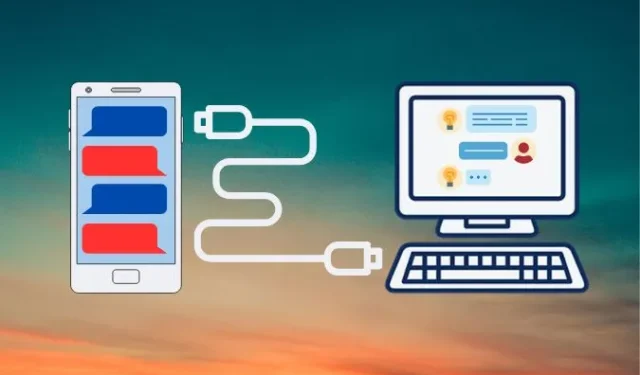
Los teléfonos Android vienen con un administrador de copias de seguridad incorporado, pero no puedes elegir simplemente hacer una copia de seguridad de los mensajes de texto; también agrupará otros datos como aplicaciones, historial de llamadas y configuraciones del dispositivo. Además, solo puede restaurar su copia de seguridad durante la configuración de un nuevo dispositivo, sin opción de acceder a estos mensajes en una computadora.
Aquí es donde entra en juego la aplicación SMS Backup & Restore. Con ella, puedes hacer una copia de seguridad de los mensajes de texto y también acceder a ellos desde otros teléfonos y computadoras con Android. A continuación se explica cómo realizar copias de seguridad, exportar y restaurar mensajes en teléfonos Android.
Copia de seguridad de sus mensajes
1. Descargue la aplicación SMS Backup & Restore de Play Store.
2. Abra la aplicación, toque el Menú de hamburguesas (3 barras) y seleccione la opción Realizar copia de seguridad ahora .


3. A continuación, active la opción Mensajes . En Opciones avanzadas, puede optar por hacer una copia de seguridad de archivos adjuntos y medios y seleccionar el rango de fechas de exportación de SMS.
4. Ahora tienes dos opciones: hacer una copia de seguridad de tus mensajes de texto localmente en el almacenamiento de tu teléfono o usar cualquiera de los servicios en la nube.
La copia de seguridad en la nube es útil para acceder a sus SMS en otro dispositivo o en caso de pérdida del teléfono, mientras que la copia de seguridad local es preferible si desconfía de almacenar datos de SMS en línea.
Por ahora, vayamos con la opción de la nube. Seleccionaré Google Drive como mi ubicación de respaldo.

5. En la siguiente pantalla, toque el enlace INICIAR SESIÓN y seleccione el tipo de acceso: Acceso solo a archivos y carpetas abiertos o creados con SMS Backup & Restore .


6. Seleccione la cuenta de Google que desea utilizar para la copia de seguridad.
7. Una vez que todo esté configurado correctamente, toque el botón RESPALDAR . Esto iniciará el proceso de copia de seguridad.


Para ver su archivo de copia de seguridad, toque el menú Hamburguesa y seleccione la opción Ver copias de seguridad .
Restaurando tus mensajes
1. Para restaurar los mensajes de texto anteriores en un teléfono Android nuevo o existente, instale la aplicación SMS Backup & Restore .
2. A continuación, abra la aplicación , toque el menú Hamburguesa (esquina superior izquierda) y seleccione la opción Restaurar .
3. Elija la ubicación de Google Drive , luego configure el tipo de acceso en «Acceso solo a archivos y carpetas abiertos o creados con SMS Backup & Restore» y toque Aceptar .


4. Seleccione la cuenta de Google vinculada a la copia de seguridad que desea restaurar o inicie sesión si aún no lo ha hecho.
5. Una vez hecho esto, sugerirá automáticamente el archivo de copia de seguridad más reciente. Si desea seleccionar un archivo de copia de seguridad diferente, simplemente toque el enlace «Seleccionar otra copia de seguridad» . Luego puede continuar tocando el botón RESTAURAR para iniciar el proceso.
6. A continuación, configure Copia de seguridad y restauración de SMS como la aplicación de SMS predeterminada . Esto iniciará la transferencia. Una vez completada la transferencia, vuelva a su aplicación de mensajería preferida.



Como puede ver, los mensajes de texto de mi teléfono Android anterior se transfieren a mi nuevo teléfono. Sin embargo, tenga en cuenta que, si bien los SMS existentes serán distintos, algunos mensajes pueden fusionarse con los contactos, lo que puede provocar confusión.


Ver mensajes en la computadora
Si necesita acceder urgentemente a mensajes de texto pero su teléfono está perdido, inactivo o no está disponible, puede usar un servicio en la nube (en mi caso, Google Drive) para descargar su archivo de respaldo de SMS y verlo en su navegador preferido.

Luego, visite el sitio web de SyncTech desde cualquier navegador confiable y haga clic en el menú Ver copias de seguridad .
A continuación, seleccione el archivo de copia de seguridad o arrastre y suelte el archivo y haga clic en Aplicar .

Ahora puedes leer todos tus mensajes de respaldo desde cualquier dispositivo con la ayuda de un navegador web.

Eliminar tu copia de seguridad de SMS
Si hay muchos archivos de respaldo acumulados en el almacenamiento local o en la nube de su teléfono, aquí le mostramos cómo eliminarlos:
1. Toque el menú Hamburguesa (3 barras) y vaya a Eliminar copias de seguridad .
2. Seleccione la copia de seguridad deseada y toque ELIMINAR . Confirme tocando SÍ .






Deja una respuesta